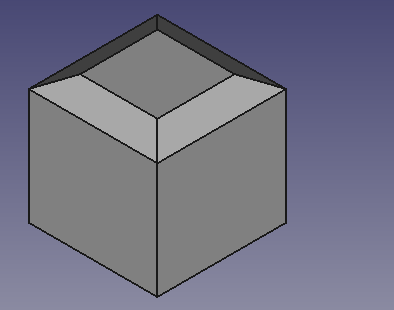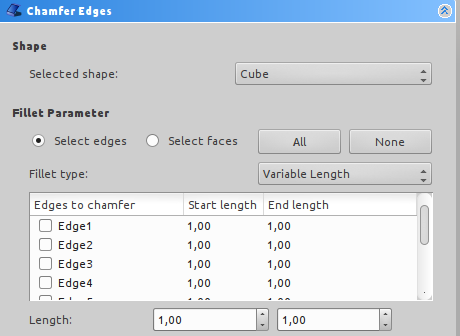Part Chamfer/pl: Difference between revisions
(Created page with "{{Properties_Title|Podstawowe}} *{{PropertyData|Podstawowe}}: Kształt, na którym ma być zastosowana fazka. *{{PropertyData|Umiejscowienie}}: Określa orientację i położe...") |
No edit summary |
||
| (41 intermediate revisions by 2 users not shown) | |||
| Line 1: | Line 1: | ||
<languages/> |
<languages/> |
||
{{Docnav/pl |
{{Docnav/pl |
||
|[[Part_Fillet/pl|Zaokrąglenie]] |
|[[Part_Fillet/pl|Zaokrąglenie]] |
||
|[[Part_MakeFace/pl|Utwórz ścianę z linii łamanych]] |
|[[Part_MakeFace/pl|Utwórz ścianę z linii łamanych]] |
||
|[[ |
|[[Part_Workbench/pl|środowisko pracy Część]] |
||
|IconL=Part_Fillet.svg |
|IconL=Part_Fillet.svg |
||
|IconR=Part_MakeFace.svg |
|IconR=Part_MakeFace.svg |
||
| Line 11: | Line 12: | ||
{{GuiCommand/pl |
{{GuiCommand/pl |
||
|Name=Part Chamfer |
|Name=Part Chamfer |
||
|Name/pl= |
|Name/pl=Część: Sfazowanie |
||
|MenuLocation= |
|MenuLocation=Część → Sfazowanie ... |
||
|Workbenches=[[ |
|Workbenches=[[Part_Workbench/pl|Część]] |
||
|SeeAlso=[[Part_Fillet/pl| |
|SeeAlso=[[Part_Fillet/pl|Zaokrąglenie]] |
||
}} |
}} |
||
<span id="Description"></span> |
|||
==Opis== |
==Opis== |
||
Narzędzie '''Sfazowanie''' ścina wybraną krawędź obiektu. Okno dialogowe pozwala wybrać krawędź do pracy, jak również modyfikować różne parametry fazowania. |
|||
[[Image:Chamfer-example.png|Przykład utworzenia fazki]] |
[[Image:Chamfer-example.png|Przykład utworzenia fazki]] |
||
<span id="Usage"></span> |
|||
==Użycie== |
==Użycie== |
||
# |
# Istnieje kilka sposobów aby wywołać polecenie '''Fazuj wybrane krawędzie''': |
||
#* Naciśnij |
#* Naciśnij przycisk {{Button|[[Image:Part_Chamfer.svg|24px]]}}. |
||
#* Użyj pozycji w menu {{MenuCommand|Część → Fazka}}. |
#* Użyj pozycji w menu {{MenuCommand|Część → Fazka}}. |
||
# Wybierz kształt do wykonania fazek z menu okna dialogowego. |
# Wybierz kształt do wykonania fazek z menu okna dialogowego. |
||
| Line 32: | Line 36: | ||
# Naciśnij przycisk {{Button|OK}}, aby zamknąć okno dialogowe fazy i nanieść fazki. |
# Naciśnij przycisk {{Button|OK}}, aby zamknąć okno dialogowe fazy i nanieść fazki. |
||
<span id="Options"></span> |
|||
==Opcje== |
==Opcje== |
||
[[Image:Dialog-chamfer.png|Okienko dialogowe funkcji fazowania]] |
[[Image:Dialog-chamfer.png|Okienko dialogowe funkcji fazowania]] |
||
* Podczas wybierania krawędzi w modelu, masz możliwość wyboru według krawędzi lub według ściany. Wybranie według ściany spowoduje wybranie wszystkich krawędzi granicznych. |
* Podczas wybierania krawędzi w modelu, masz możliwość wyboru według krawędzi lub według ściany. Wybranie według ściany spowoduje wybranie wszystkich krawędzi granicznych. |
||
| Line 39: | Line 45: | ||
** Faza o zmiennej długości będzie miała krawędzie, które mogą być ustawione w różnych odległościach od oryginalnej krawędzi, co pozwala na utworzenie fazy pod zmiennym kątem. |
** Faza o zmiennej długości będzie miała krawędzie, które mogą być ustawione w różnych odległościach od oryginalnej krawędzi, co pozwala na utworzenie fazy pod zmiennym kątem. |
||
<span id="Properties"></span> |
|||
==Właściwości== |
==Właściwości== |
||
[[Image:Part_Chamfer-Properties.png|left|Właściwości funkcji Fazka w środowisku pracy Część]] |
[[Image:Part_Chamfer-Properties.png|left|Właściwości funkcji Fazka w środowisku pracy Część]] |
||
{{clear}} |
|||
{{Properties_Title|Podstawowe}} |
{{Properties_Title|Podstawowe}} |
||
*{{PropertyData|Podstawowe}}: Kształt, na którym ma być zastosowana fazka. |
*{{PropertyData|Podstawowe}}: Kształt, na którym ma być zastosowana fazka. |
||
*{{PropertyData|Umiejscowienie}}: Określa orientację i położenie kształtu w przestrzeni 3D. |
*{{PropertyData|Umiejscowienie}}: Określa orientację i położenie kształtu w przestrzeni 3D. |
||
| Line 49: | Line 58: | ||
{{clear}} |
{{clear}} |
||
= |
<span id="Limitations"></span> |
||
==Ograniczenia== |
|||
Chamfer might do nothing if the result would touch or cross the next adjacent edge. So if you do not get the expected result, try with a smaller value. This is the same for [[Image:Part_Fillet.svg|24px]] [[Part_Fillet|Part Fillet]]. |
|||
Fazowanie może się nie powieść, jeśli wynik dotknie lub przekroczy następną sąsiednią krawędź. Więc jeśli nie otrzymasz oczekiwanego rezultatu, spróbuj z mniejszą wartością. To samo dotyczy funkcji [[Image:Part_Fillet.svg|24px]] [[Part_Fillet/pl|Zaokrąglij wybrane krawędzie ...]] środowiska Część. |
|||
Also note that the Chamfer feature is affected by the [[Topological_naming_problem|Topological naming problem]] when the any change is done to a modeling step earlier in the chain that affects the number of facets or vertices. This could cause unpredictable result. Until that is resolved (possibly with V0.20) it is advised to apply Chamfer and [[Image:Part_Fillet.svg|24px]] [[Part_Fillet|Part Fillet]] operations at the last steps in the chain. |
|||
Zwróć również uwagę, że na funkcję fazowania części wpływa na [[Topological_naming_problem/pl|Topologiczny problem nazewnictwa]], gdy jakakolwiek zmiana jest dokonywana na wcześniejszym etapie modelowania w łańcuchu, który wpływa na liczbę powierzchni lub wierzchołków. Może to spowodować nieprzewidywalny rezultat. Do czasu rozwiązania tego problemu zaleca się stosowanie operacji Fazowania i [[Part_Fillet/pl|Zaokrąglania]] na ostatnich etapach łańcucha. |
|||
<span id="Scripting"></span> |
|||
==Tworzenie skryptów== |
|||
Narzędzie fazowania może być używane w [[Macros/pl|makrodefinicjach]] i z konsoli środowiska [[Python/pl|Python]] poprzez dodanie obiektu fazowania do dokumentu. |
|||
==Scripting== |
|||
The Chamfer tool can by used in [[Macros|macros]] and from the [[Python|Python]] console by adding a Chamfer object to the document. |
|||
''' |
'''Przykład skryptu:''' |
||
{{Code|code= |
{{Code|code= |
||
| Line 85: | Line 96: | ||
}} |
}} |
||
''' |
'''Przykładowe objaśnienie skryptu:''' |
||
{{Code|code= |
{{Code|code= |
||
| Line 93: | Line 104: | ||
}} |
}} |
||
* |
*Tworzy sześcian o boku 5 mm, na który będziemy nakładać sfazowane krawędzie. Zobacz stronę [[Part_API/pl|Part_API]] aby uzyskać wyjaśnienie metody '''makeBox'''. |
||
{{Code|code= |
{{Code|code= |
||
| Line 99: | Line 110: | ||
}} |
}} |
||
* |
*Dodaje do dokumentu nowy obiekt typu Fazka ''(pochodzący z modułu Część)'' z etykietą "myChamfer". |
||
{{Code|code= |
{{Code|code= |
||
| Line 105: | Line 116: | ||
}} |
}} |
||
*Określa, że podstawowym kształtem obiektu fazki powinien być "myCube". |
|||
*Specifies that the base shape of the chamfer object should be "myCube". |
|||
{{Code|code= |
{{Code|code= |
||
| Line 123: | Line 134: | ||
}} |
}} |
||
* |
*Tworzy pustą tablicę "myEdges", a następnie dodaje do niej parametry fazy każdej krawędzi. |
||
*Składnia dla każdego elementu powinna być następująca ''(krawędź#, długość początkowa fazy, długość końcowa fazy)''. |
|||
*Syntax for each item should be (edge#, chamfer start length, chamfer end length) |
|||
{{Code|code= |
{{Code|code= |
||
chmfr.Edges = myEdges |
chmfr.Edges = myEdges |
||
}} |
}} |
||
*Ustawia atrybut Krawędzie naszego obiektu Fazka odpowiadający tablicy, którą właśnie utworzyliśmy. |
|||
*Sets the Edges attribute of our Chamfer object equal to the array we just created. |
|||
{{Code|code= |
{{Code|code= |
||
| Line 135: | Line 146: | ||
}} |
}} |
||
* |
*Ta linia po prostu ukrywa "myCube" tak, aby nasz nowo utworzony obiekt "myChamfer" był jedynym widocznym. |
||
{{Code|code= |
{{Code|code= |
||
| Line 141: | Line 152: | ||
}} |
}} |
||
*Ponownie oblicza wszystkie zmienione elementy na ekranie i odświeża widok. |
|||
*Recomputes all altered components on the screen and refreshes the display. |
|||
{{Docnav |
{{Docnav/pl |
||
|[[Part_Fillet| |
|[[Part_Fillet/pl|Zaokrąglenie]] |
||
|[[Part_MakeFace| |
|[[Part_MakeFace/pl|Utwórz ścianę z linii łamanych]] |
||
|[[Part_Workbench/pl|środowisko pracy Część]] |
|||
|[[Part_Module|Part]] |
|||
|IconL=Part_Fillet.svg |
|IconL=Part_Fillet.svg |
||
|IconR=Part_MakeFace.svg |
|IconR=Part_MakeFace.svg |
||
Latest revision as of 12:25, 25 June 2023
|
|
| Lokalizacja w menu |
|---|
| Część → Sfazowanie ... |
| Środowisko pracy |
| Część |
| Domyślny skrót |
| brak |
| Wprowadzono w wersji |
| - |
| Zobacz także |
| Zaokrąglenie |
Opis
Narzędzie Sfazowanie ścina wybraną krawędź obiektu. Okno dialogowe pozwala wybrać krawędź do pracy, jak również modyfikować różne parametry fazowania.
Użycie
- Istnieje kilka sposobów aby wywołać polecenie Fazuj wybrane krawędzie:
- Wybierz kształt do wykonania fazek z menu okna dialogowego.
- Wybierz krawędzie do fazowania, zaznaczając odpowiednie pole w oknie dialogowym fazy lub wybierając je bezpośrednio na modelu.
- Edycja parametrów fazy.
- Naciśnij przycisk OK, aby zamknąć okno dialogowe fazy i nanieść fazki.
Opcje
- Podczas wybierania krawędzi w modelu, masz możliwość wyboru według krawędzi lub według ściany. Wybranie według ściany spowoduje wybranie wszystkich krawędzi granicznych.
- Fazowanie o stałej długości lub fazowanie o zmiennej długości.
- Faza o stałej długości utworzy fazę o krawędziach równych odległości od oryginalnej krawędzi w podanej odległości.
- Faza o zmiennej długości będzie miała krawędzie, które mogą być ustawione w różnych odległościach od oryginalnej krawędzi, co pozwala na utworzenie fazy pod zmiennym kątem.
Właściwości
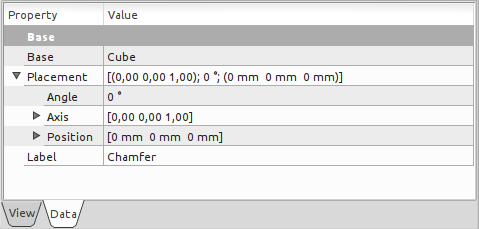
Podstawowe
- DANEPodstawowe: Kształt, na którym ma być zastosowana fazka.
- DANEUmiejscowienie: Określa orientację i położenie kształtu w przestrzeni 3D.
- DANEEtykieta: Etykieta nadana obiektowi. Zmień ją według własnych potrzeb.
Ograniczenia
Fazowanie może się nie powieść, jeśli wynik dotknie lub przekroczy następną sąsiednią krawędź. Więc jeśli nie otrzymasz oczekiwanego rezultatu, spróbuj z mniejszą wartością. To samo dotyczy funkcji Zaokrąglij wybrane krawędzie ... środowiska Część.
Zwróć również uwagę, że na funkcję fazowania części wpływa na Topologiczny problem nazewnictwa, gdy jakakolwiek zmiana jest dokonywana na wcześniejszym etapie modelowania w łańcuchu, który wpływa na liczbę powierzchni lub wierzchołków. Może to spowodować nieprzewidywalny rezultat. Do czasu rozwiązania tego problemu zaleca się stosowanie operacji Fazowania i Zaokrąglania na ostatnich etapach łańcucha.
Tworzenie skryptów
Narzędzie fazowania może być używane w makrodefinicjach i z konsoli środowiska Python poprzez dodanie obiektu fazowania do dokumentu.
Przykład skryptu:
import Part
cube = FreeCAD.ActiveDocument.addObject("Part::Feature", "myCube")
cube.Shape = Part.makeBox(5, 5, 5)
chmfr = FreeCAD.ActiveDocument.addObject("Part::Chamfer", "myChamfer")
chmfr.Base = FreeCAD.ActiveDocument.myCube
myEdges = []
myEdges.append((1, 1.5, 1.25)) # (edge number, chamfer start length, chamfer end length)
myEdges.append((2, 1.5, 1.25))
myEdges.append((3, 1.5, 1.25))
myEdges.append((4, 1.5, 1.25))
myEdges.append((5, 1.5, 1.25))
myEdges.append((6, 1.5, 1.25))
myEdges.append((7, 1.5, 1.25))
myEdges.append((8, 1.5, 1.25))
myEdges.append((9, 1.5, 1.25))
myEdges.append((10, 1.5, 1.25))
myEdges.append((11, 1.5, 1.25))
myEdges.append((12, 1.5, 1.25))
chmfr.Edges = myEdges
FreeCADGui.ActiveDocument.myCube.Visibility = False
FreeCAD.ActiveDocument.recompute()
Przykładowe objaśnienie skryptu:
import Part
cube = FreeCAD.ActiveDocument.addObject("Part::Feature", "myCube")
cube.Shape = Part.makeBox(5, 5, 5)
- Tworzy sześcian o boku 5 mm, na który będziemy nakładać sfazowane krawędzie. Zobacz stronę Part_API aby uzyskać wyjaśnienie metody makeBox.
chmfr = FreeCAD.ActiveDocument.addObject("Part::Chamfer", "myChamfer")
- Dodaje do dokumentu nowy obiekt typu Fazka (pochodzący z modułu Część) z etykietą "myChamfer".
chmfr.Base = FreeCAD.ActiveDocument.myCube
- Określa, że podstawowym kształtem obiektu fazki powinien być "myCube".
myEdges = []
myEdges.append((1, 1.5, 1.25)) # (edge number, chamfer start length, chamfer end length)
myEdges.append((2, 1.5, 1.25))
myEdges.append((3, 1.5, 1.25))
myEdges.append((4, 1.5, 1.25))
myEdges.append((5, 1.5, 1.25))
myEdges.append((6, 1.5, 1.25))
myEdges.append((7, 1.5, 1.25))
myEdges.append((8, 1.5, 1.25))
myEdges.append((9, 1.5, 1.25))
myEdges.append((10, 1.5, 1.25))
myEdges.append((11, 1.5, 1.25))
myEdges.append((12, 1.5, 1.25))
- Tworzy pustą tablicę "myEdges", a następnie dodaje do niej parametry fazy każdej krawędzi.
- Składnia dla każdego elementu powinna być następująca (krawędź#, długość początkowa fazy, długość końcowa fazy).
chmfr.Edges = myEdges
- Ustawia atrybut Krawędzie naszego obiektu Fazka odpowiadający tablicy, którą właśnie utworzyliśmy.
FreeCADGui.ActiveDocument.myCube.Visibility = False
- Ta linia po prostu ukrywa "myCube" tak, aby nasz nowo utworzony obiekt "myChamfer" był jedynym widocznym.
FreeCAD.ActiveDocument.recompute()
- Ponownie oblicza wszystkie zmienione elementy na ekranie i odświeża widok.
- Bryły pierwotne: Prostopadłościan, Walec, Sfera, Stożek, Torus, Rura, Bryły pierwotne, Konstruktor kształtu
- Tworzenie i modyfikacja: Wyciągnij, Wyciągnij przez obrót, Odbicie lustrzane, Zaokrąglenie, Fazka, Utwórz ścianę z linii łamanych, Powierzchnia prostokreślna, Wyciągnięcie przez profile, Wyciągnięcie po ścieżce, Przecięcie, Przekrój poprzeczny, Odsunięcie 3D, Odsunięcie 2D, Grubość, Rzutowanie na powierzchnię, Mocowanie
- Funkcje logiczne: Utwórz złożenie, Rozbij złożenie, Filtr złożeń, Funkcje logiczne, Wytnij, Połączenie, Część wspólna, Przyłącz, Dołącz do osadzenia, Wycięcie połączenia, Funkcja logiczna rozdzielająca, Pokrój część, Krojenie, XOR
- Wymiarowanie: Wymiarowanie liniowe, Wymiarowanie kątowe, Odśwież wymiary, Usuń wymiary, Przełącz widoczność wymiaru, Przełącz widoczność wymiarów przestrzennych, Przełącz widoczność wymiarów przyrostowych
- Jak zacząć
- Instalacja: Pobieranie programu, Windows, Linux, Mac, Dodatkowych komponentów, Docker, AppImage, Ubuntu Snap
- Podstawy: Informacje na temat FreeCAD, Interfejs użytkownika, Profil nawigacji myszką, Metody wyboru, Nazwa obiektu, Edytor ustawień, Środowiska pracy, Struktura dokumentu, Właściwości, Pomóż w rozwoju FreeCAD, Dotacje
- Pomoc: Poradniki, Wideo poradniki
- Środowiska pracy: Strona Startowa, Architektura, Assembly, CAM, Rysunek Roboczy, MES, Inspekcja, Siatka, OpenSCAD, Część, Projekt Części, Punkty, Inżynieria Wsteczna, Robot, Szkicownik, Arkusz Kalkulacyjny, Powierzchnia 3D, Rysunek Techniczny, Test Framework